
Menemukan dan mengganti teks di Numbers di Mac
Anda dapat mencari kata, frasa, angka, dan karakter tertentu, dan secara otomatis mengganti hasil pencarian dengan konten baru yang Anda tetapkan. Semua teks yang terlihat di tabel, kotak teks, bentuk, dan komentar pada semua lembar disertakan dalam pencarian.
Numbers mencari hasil formula, tetapi tidak mencari dalam formula.
Mencari teks tertentu
Klik
 di bar alat, lalu pilih Tampilkan Temukan & Ganti.
di bar alat, lalu pilih Tampilkan Temukan & Ganti.Di bidang pencarian, masukkan kata atau frasa yang ingin Anda temukan.
Kecocokan disorot saat Anda memasukkan teks.
Untuk menemukan kata yang cocok dengan huruf besar yang Anda tentukan, atau untuk membatasi hasil pencarian ke seluruh kata yang Anda masukkan, klik
 , lalu pilih Seluruh Kata atau Sesuaikan Huruf (atau keduanya).
, lalu pilih Seluruh Kata atau Sesuaikan Huruf (atau keduanya).Klik tombol panah untuk menemukan kecocokan berikutnya atau sebelumnya.
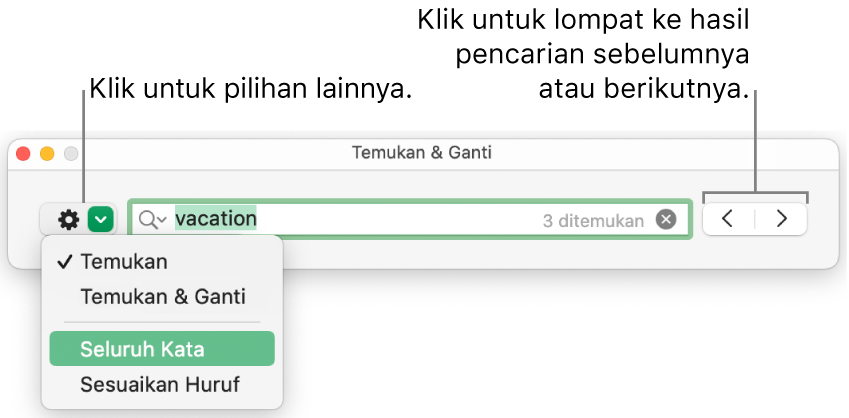
Saat mencari nilai, Numbers hanya mencocokkan nilai yang ditampilkan di sel tabel, bukan nilai atau formula dasar. Misalnya, jika Anda mencari “1/2,” maka pencarian “0,5” tidak akan menemukan kecocokan.
Untuk melihat atau menghapus pencarian terakhir, klik kaca pembesar di bidang pencarian.
Mengganti teks yang ditemukan
Klik
 di bar alat, lalu pilih Tampilkan Temukan & Ganti.
di bar alat, lalu pilih Tampilkan Temukan & Ganti.Klik
 di jendela Temukan & Ganti, lalu pilih Temukan & Ganti.
di jendela Temukan & Ganti, lalu pilih Temukan & Ganti.Anda juga dapat menetapkan pilihan lain, seperti Seluruh Kata dan Sesuaikan Huruf, untuk mempersempit pencarian Anda.
Masukkan kata atau frasa di bidang pertama.
Saat Anda memasukkan teks, kecocokan disorot. Kecocokan pertama dipilih dan disorot dengan warna kuning.
Masukkan kata atau frasa pengganti di bidang kedua.
Penting: Jika Anda membiarkan bidang Ganti kosong, semua contoh teks dihapus saat Anda mengganti teks yang ditemukan.
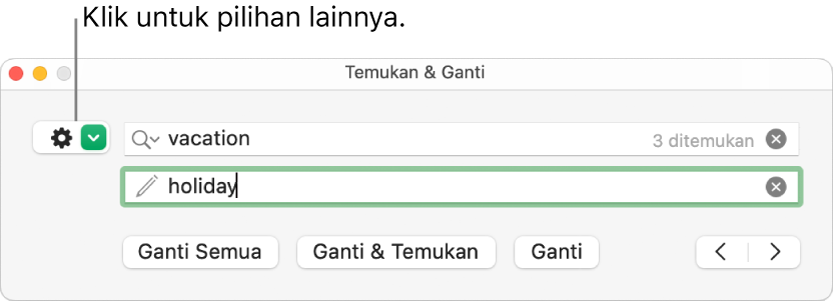
Gunakan tombol di bagian bawah Panel Temukan untuk meninjau dan mengubah kecocokan teks:
Ganti Semua: Mengganti semua teks yang cocok dengan teks pengganti.
Ganti & Temukan: Mengganti kecocokan yang dipilih dengan teks pengganti dan memindahkan ke kecocokan berikutnya.
Ganti: Mengganti kecocokan yang dipilih dengan teks pengganti, namun tidak memindahkan ke kecocokan berikutnya.
Panah Sebelumnya dan Berikutnya: Pindah ke kecocokan sebelumnya atau berikutnya tanpa melakukan perubahan.
Di sel tabel, mengganti nilai akan memperbarui nilai yang ditampilkan dan nilai dasar. Misalnya, jika Anda mengganti "1/2" dengan "1/3," nilai dasar berubah dari "0,5" menjadi "0,333333."
Anda tidak dapat mengganti teks yang cocok di sel tabel yang berisi formula.